
Der kan være tidspunkter, hvor du skal fange et screenshot af en hel webside, måske for at dele en opskrift eller en vejledning fra vores hjemmeside. Brug Microsoft Edge's indbyggede funktion til at fange fuldside skærmbilleder i JPEG-format.
Fuld Page Skærmbilleder Indfanget i et JPEG-format (i modsætning til PDF) gør det nemt at gemme og dele websider, især når du bruger messagingplatforme som imessage, Facebook Messenger eller WhatsApp.
For at komme i gang skal du åbne Microsoft Edge Browser. På din Windows 10 eller Mac-computer og gå til den webside, du vil fange.
Når du har åbnet siden, skal du rulle hele vejen til bunden af siden for at sikre, at weboptagelsesfunktionen indlæser alle billeder i artiklen. I vores test fandt vi, at kanten ikke inkluderede billeder, hvis vi ikke rullede gennem siden.
Klik nu på knappen Web Capture fra værktøjslinjen. Hvis du ikke ser dette, skal du sørge for at du kører Seneste version af Microsoft Edge .

Her vælges "Fuld side" -indstillingen.
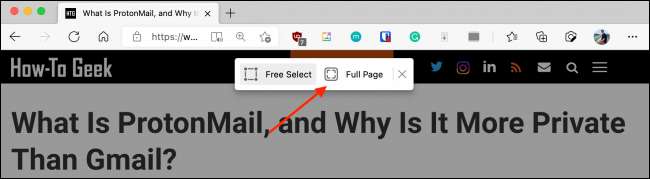
Nu vil du se weboptagelsesmenuen. Her kan du rulle for at se alt, hvad du har fanget i screenshoten (og for at sikre, at alle elementer, herunder billeder, viser sig).
Hvis du vil annotere eller tegne over screenshot, skal du klikke på knappen "Draw".
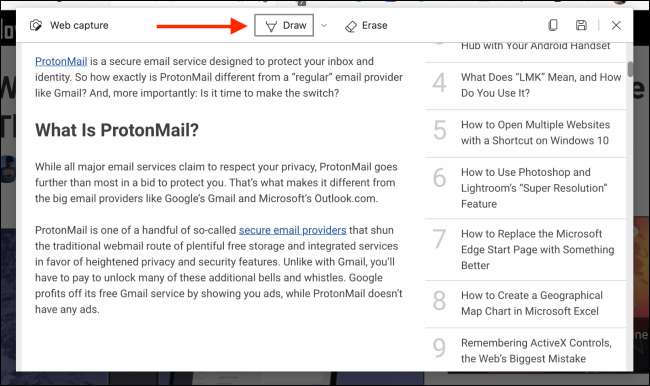
Fra rullen ved siden af tegne-knappen skal du vælge farven og tykkelsen af slagtilfælde.
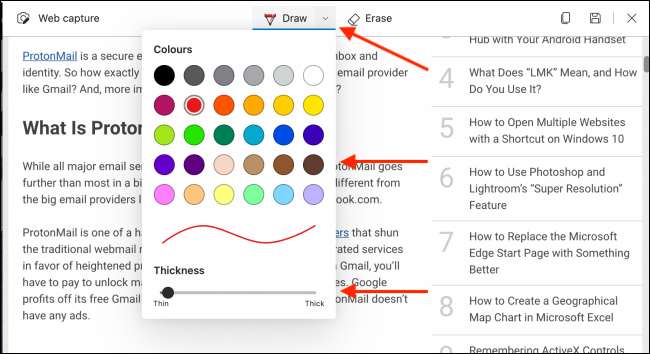
Brug derefter markøren til at trække over screenshoten. Du kan bruge indstillingen "Slet" til at slette alle annoteringer.
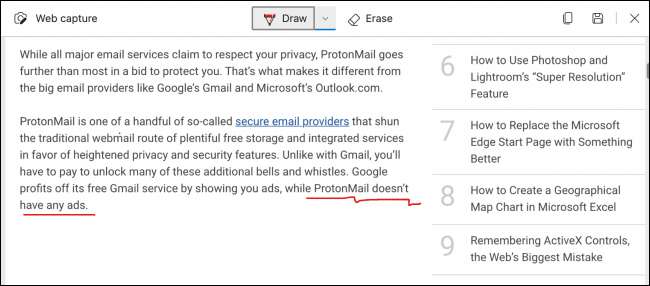
Når du er færdig, skal du klikke på knappen Gem (som ligner en diskette) fra værktøjslinjen.

Microsoft Edge vil øjeblikkeligt downloade FLUNTIDE JPEG-billedet til standard download-mappen på din computer. Du kan klikke på knappen "Åbn fil" fra downloadsbjælken fra bunden af vinduet for at åbne skærmbilledet.

Her vil du se et lange skærmbillede af hele artiklen i et flydende billede. I modsætning til en PDF-fangst, vil den ikke blive opdelt i sider. Hvis du vil gemme en webside som en pagineret PDF, kan du altid bruge Udskriv til PDF-funktion i Microsoft Edge .
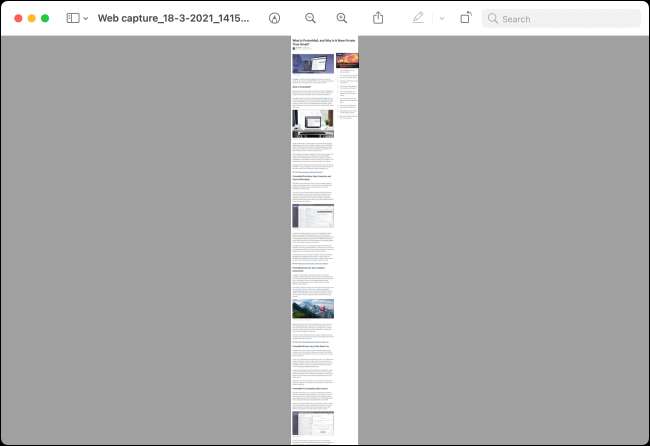
Vil du fange fuldside websteder på din iPhone eller iPad? Brug bare Indbygget Safari-funktion !
RELATEREDE: Sådan gemmes en hjemmeside som PDF på iPhone og iPad







